Bir ile Timely hesabınızla, katılımcılarınıza kolayca etkinlik bildirimleri gönderebilirsiniz. Bunu onlara yaklaşan etkinliği hatırlatmak veya etkinlik değişiklikleri hakkında bilgilendirmek için yapmak isteyebilirsiniz.. Bu yazıda bu özelliği kullanmanın ve müşterilerinizle etkileşimi artırmanın tüm adımlarını öğreneceksiniz.
1. Yaklaşan Etkinlikler için Etkinlik Hatırlatıcıları Gönderme
Öncelikle etkinlik ayrıntıları sayfanıza gidin. Ardından, Maliyet ve Biletler Etkinlik gönderinizin bölümü.
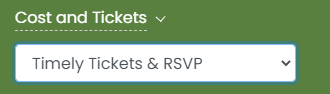
Bilet türü kısmında “Alan ekle” butonuna bastığınızda aşağıdaki resimde vurgulandığı gibi Bildirim alanını göreceksiniz.
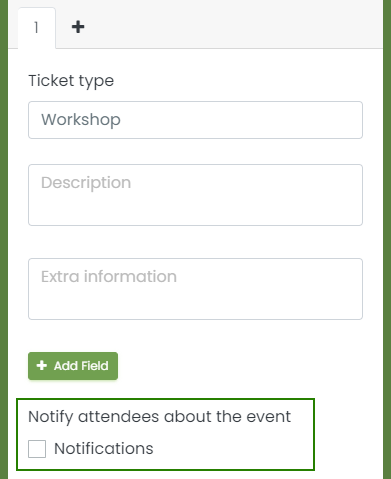
“” seçeneğine tıklayarak Bildirimi etkinleştirdiğinizdeBildirim onay kutusu“, etkinliğiniz için uygun gördüğünüz sayıda bildirim ekleyebileceksiniz. “” seçeneğine tıklamanız yeterli.+Bildirim ekle"Düğmesini tıklayın.
Bildirimler etkinlik gününden önceki günlerde ayarlanabilir. Müşteriniz, etkinlik gününün yaklaştığını bildiren bir e-posta bildirimi alacaktır.
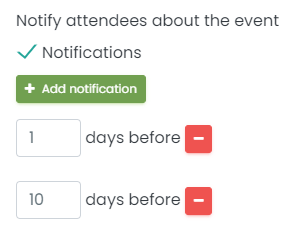
Tek bir bildirimi kaldırmak için bildirimin sağındaki kırmızı düğmedeki eksi işaretine tıklamanız yeterlidir. Ayrıca Bildirimler onay kutusunu da devre dışı bırakabilirsiniz; tüm bildirimler devre dışı bırakılır.
2. Etkinlik Değişiklikleri İçin Etkinlik Bildirimleri Gönderme
Bazen olaylarda değişiklik yapmamız gerekir. Örneğin tarihi, saati veya mekanı değiştirin. Söz konusu etkinlik için bilet sattıysanız müşterilerinize bu değişikliği bildirmek isteyebilirsiniz.
Bu durumda sistemimiz sizi otomatik olarak bilgilendirecektir. Ekranda, müşterilerinizi az önce yaptığınız değişiklikler hakkında e-posta yoluyla bilgilendirmek isteyip istemediğinizi soran bir açılır pencere göreceksiniz. Bildirmek için tıklamanız yeterli "Evet". Aksi takdirde, tıklayın "Hayır".
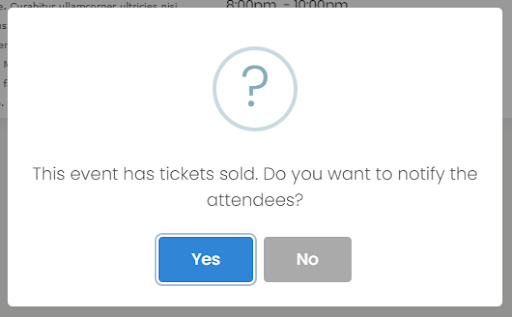
3. Etkinlik Bildirimi E-posta Şablonunuzu Özelleştirme
Müşterilerinizin aldığı e-postalarda değişiklik yapmak için şuraya gidin: Ayarlar>E-posta Şablonları. Etkinlik hatırlatma e-postasını değiştirmek istiyorsanız şablonu düzenleyin “Yaklaşan Etkinlikler Bildirim Şablonu”. Bir etkinlikte değişiklik yaptığınızda gönderilecek etkinlik bildirimi e-postasını değiştirmek için şablonu düzenleyin “Etkinlik Değişiklikleri Bildirim Şablonu”.
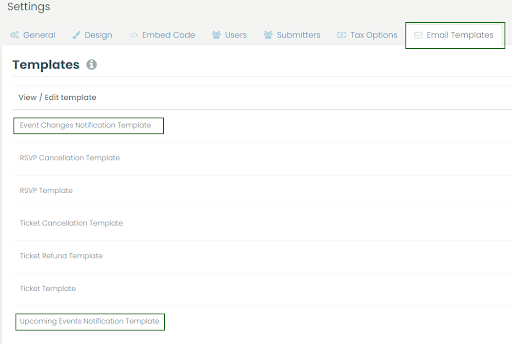
E-posta şablonlarını düzenleme hakkında daha fazla bilgi edinmek istiyorsanız, bu yararlı makaleye göz atın.
Daha fazla kullanıcı rehberliği için lütfen Yardım Merkezi. Herhangi bir sorunuz varsa veya ek yardıma ihtiyacınız varsa, çekinmeyin İletişim. Alternatif olarak, hesabınızdan bir destek bileti açabilirsiniz. Timely hesabın kontrol paneli.